WinRARで一時ファイルの自動削除を有効にする
長期間使用した後、WinRAR、WinRARで一時ファイルを自動的に削除する機能をオンにすると、コンピュータシステムに多くの一時ファイルとジャンクファイルが表示されます
WinRARは、長期間使用すると、多くの一時ファイルやジャンクファイルが表示され、コンピュータシステムの実行速度が大幅に低下します。では、これらすべての一時WinRARファイルを修正して削除するにはどうすればよいでしょうか。
WinRARソフトウェアを使用して、時間を無駄にすることなく、またコンピューターに追加のソフトウェアをインストールすることなく、非常に簡単に一時ファイルの自動削除を設定する方法についてのチュートリアルを参照してください。
WinRARで一時ファイルを手動で削除する方法の説明
手順1:WinRARを開き、プログラムのメインインターフェイスで、[オプション]タブをクリックし、[設定...]を選択します(またはキーボードショートカットのCtrl + Sを使用します)。
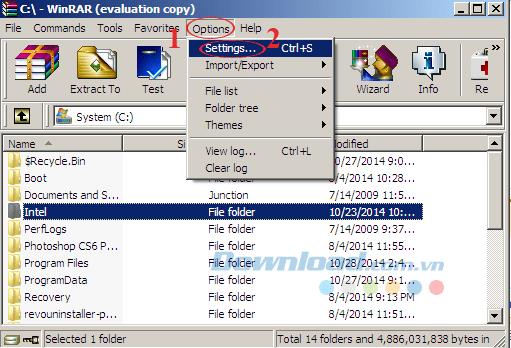
手順2: [設定]ウィンドウが表示されたら、[セキュリティ]タブをクリックします。[一時ファイルのワイプ]セクションに移動します。ここでは、次の3つのオプションがあります。
- しない:一時ファイルを削除しないでください。
- 常に:フォルダ内のすべてのファイルを一時的に自動的に削除します。
- 暗号化のみ:重要なファイルのみを自動的に削除します。
ここでは、Alwaysモードを選択します。次に、[ OK ]をクリックしてインストールを完了します。
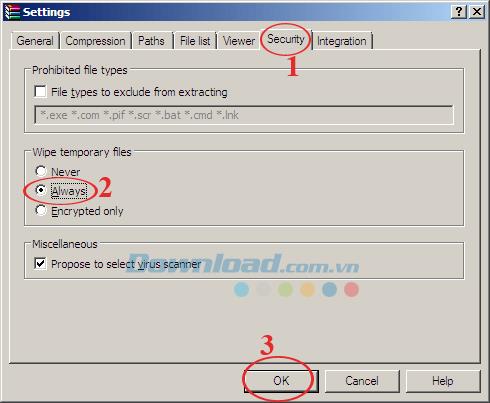
たった2つの非常に簡単な手順で、一時ファイルの自動削除を設定しました。その結果、これらのジャンクファイルを削除する時間を無駄にすることがなく、コンピュータシステムの実行速度が向上します。
それだけでなく、WinRARは破損したファイルの修復、圧縮ファイルの分割、自己解凍ファイルの作成なども非常に簡単かつ迅速に行うことができます。さらに、WinZip および7-Zipソフトウェア を参照して、ファイルを無料で圧縮および解凍することもできます。
皆様のご成功をお祈りしております。